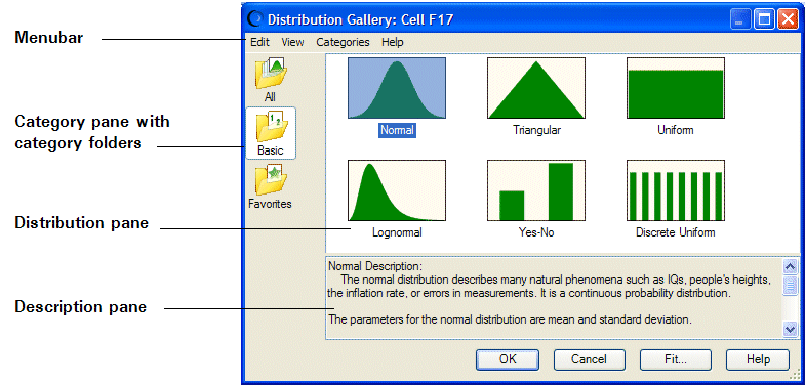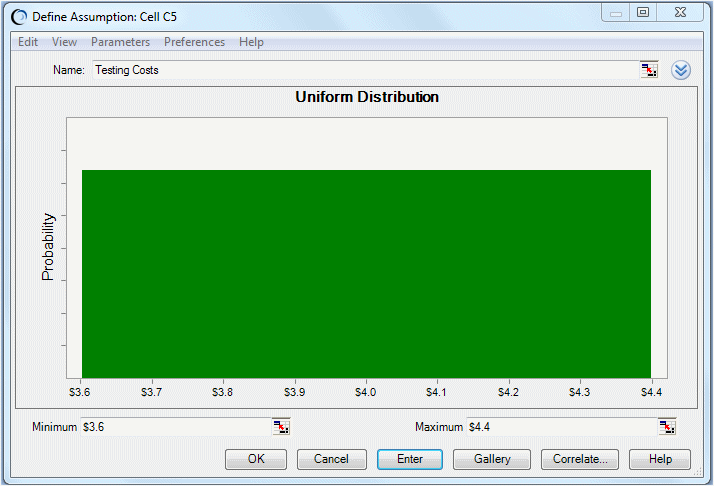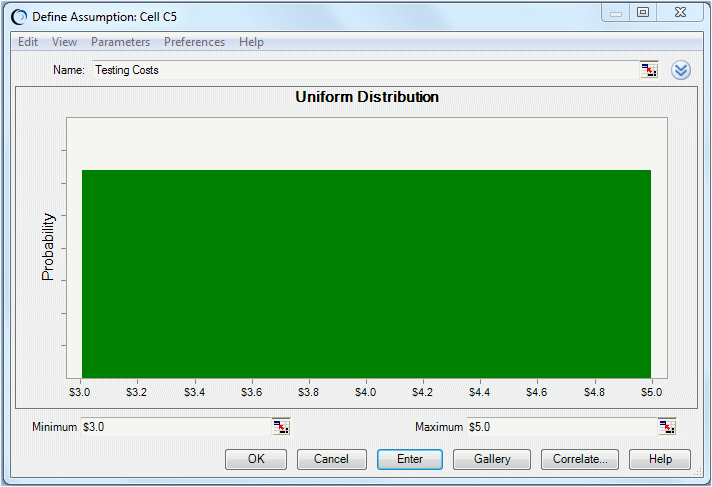迄今为止,Vision Research 已经投入了 $10,000,000 来开发 ClearView,并且根据以前测试的成本,预期再投入 $3,000,000 到 $5,000,000 对该产品进行测试。对于“测试成本”这个变量,Vision Research 认为在 $3,000,000 和 $5,000,000 之间的任何值成为实际测试成本的机会相等。
均匀分布描述这样一种情况:最小值和最大值之间的所有值发生的可能性相等,因此此分布最适合描述 ClearView 的测试成本。
 要定义测试成本的假设单元格:
要定义测试成本的假设单元格:
单击单元格 C5。
在 Crystal Ball 功能区中选择定义假设
 。
。因为尚未在单元格 C5 中定义假设,因此会打开分布库对话框,如图 D.6 ““分布库”对话框”所示。
默认情况下,将显示基本分布。这些是六个最常用的连续分布和离散分布。当单击某个分布将其选中时,会在分布库底部显示有关该分布的信息。
单击均匀分布。
单击确定。
此时将打开均匀分布对话框(图 D.7 “C5 的均匀分布”)。
因为工作表上单元格 C5 旁边已经有标签文本,所以该文本显示在假设名称文本框中。请使用此名称,而不是键入新名称。另请注意,Crystal Ball 会为默认参数最小值和最大值分配默认值。
Vision Research 预期在测试方面最少支出 $3,000,000,最多支出 $5,000,000。使用这些值取代默认值在 Crystal Ball 中指定均匀分布的参数,如以下步骤中所述。
 要指定参数:
要指定参数:
在最小值文本框中键入
3(注意工作表上的数字以百万美元为单位)。按 Tab 键。
在最大值文本框中键入
5。按 Enter 键。
分布将发生变化以反映您输入的值,如图 D.8 “更改的分布值”中所示。
在步骤 1 和步骤 3 中正确地输入值以后,分布将如图 D.8 “更改的分布值”所示。以后在运行模拟时,Crystal Ball 会为单元格 C5 生成随机值,这些值均匀地分布在 300 万美元和 500 万美元之间。
单击确定返回工作表。